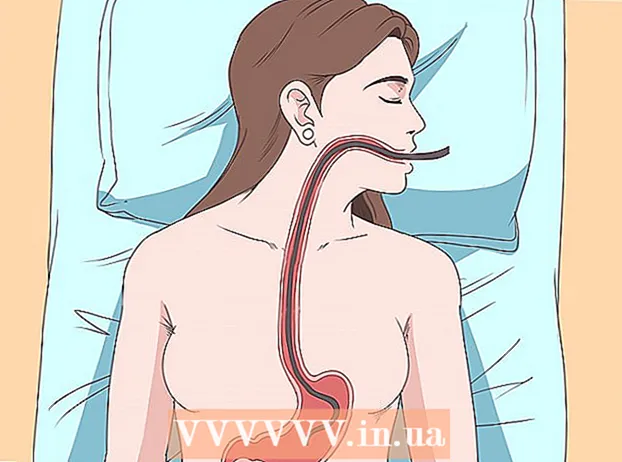Höfundur:
Randy Alexander
Sköpunardag:
3 April. 2021
Uppfærsludagsetning:
1 Júlí 2024

Efni.
Þetta er grein sem sýnir þér hvernig á að skoða virkar fréttir, viðvaranir og tilkynningar á iPhone þínum.
Skref
Hluti 1 af 2: Opnaðu tilkynningamiðstöðina
Kveiktu á skjánum með því að ýta á hnappinn efst í hægra horninu á líkama iPhone. Í eldri gerðum er þessi hnappur fyrir ofan; Í nýrri gerðum er þessi hnappur hægra megin.
- Tilkynningarmiðstöð (Tilkynningarmiðstöð) er enn sýnileg þegar skjárinn er læstur en aðeins tilkynningar sem þú hefur virkjað birtast á lásskjánum.

Opnaðu símann. Sláðu inn lykilorðið (lykilorð) eða ýttu fingrinum á heimahnappinn ef þú notar snertimerki.
Strjúktu niður skjáinn að ofan. Pikkaðu á efri brún skjásins og strjúktu niður. Þetta opnar Tilkynningarmiðstöð.

Sjá tilkynninguna frá síðustu viku. Listi Nýlega (Nýlegar) sýna tilkynningar frá forritinu sem þú leyfir að senda tilkynningar. Upplýsingar eins og fréttir, tilkynningar á samfélagsmiðlum og tilkynningar um skilaboð verða birtar í þessum kafla.- Þú þarft að fletta niður að neðan til að sjá allar tilkynningar.
- Strjúktu hverja tilkynningu til vinstri og veldu Eyða (Hreinsa) til að fjarlægja tilkynningar af listanum Nýlega.

Strjúktu skjánum „Nýlegt“ til hægri. Þú munt sjá skjáinn „Í dag“ sem sýnir allar tilkynningar dagsins, svo sem dagatal dagsins, áminningar og fréttir.- Strjúktu til vinstri til að fara til baka Nýlega.
- Ýttu á heimahnappinn til að loka Tilkynningarmiðstöð.
2. hluti af 2: Bæta forriti við tilkynningamiðstöðina
Opnaðu stillingarforritið á iPhone með gráa gírstákninu (⚙️) á heimaskjánum.
Snertu Tilkynning (Tilkynningar) er efst í valmyndinni, við hliðina á rauðu táknmynd með hvítum ferningi. Skjárinn birtir stafrófsröð yfir öll forrit sem geta sent tilkynningar.
Snertu forrit. Veldu forritið sem þú vilt fá tilkynningar fyrir.
Renndu sleðanum við hliðina á „Leyfa tilkynningar“ til vinstri „Á“. Þessi renna er efst á skjánum og verður græn og gerir forritinu kleift að senda þér tilkynningar.
Ýttu sleðanum við hliðina á „Sýna í tilkynningamiðstöð“ í „Á“ stöðu. Nú munu tilkynningar frá forritinu birtast í Tilkynningarmiðstöð.
- Kveikja á Hljómar (Hljóð) til að heyra hljóð þegar þú færð tilkynningu.
- Kveikja á Táknmynd (Badge App Icon) ef þú vilt sjá rauðan punkt með fjölda ólesinna tilkynninga sem birtast efst í hægra horninu á apptákninu.
- Kveikja á Sýna á skjálás (Sýna á læsiskjá) þannig að tilkynningar birtast á skjánum þegar tækið er læst.
Snertu viðvörunargerðina. Þetta gerir þér kleift að velja gerð viðvörunar sem birtist þegar tækið er opið.
- Veldu Eru ekki (Ekkert) ef þú vilt ekki birta skilaboðin.
- Veldu Borðar (Borðar) fyrir skilaboðin til að birtast fljótt efst á skjánum og hverfa síðan.
- Snertu Viðvörun (Tilkynningar) ef þú vilt hreinsa handvirkt tilkynningarnar sem birtar eru efst á skjánum.
- Nú munt þú fá tilkynningu frá appinu í Tilkynningarmiðstöð.
Ráð
- Ef þú hefur tengt Facebook og Twitter reikningana þína við iPhone geturðu uppfært stöðu þessara tveggja samfélagsneta beint í tilkynningamiðstöðinni.
- Tilkynningarmiðstöðin birtist lóðrétt á iPhone heimaskjánum og birtist lóðrétt og lárétt þegar þú ert að nota forrit.
- Sum forrit hafa viðbótarstillingar fyrir tilkynningamiðstöðvar svo sem fjölda tilkynninga sem birtast í einu á lista.
Viðvörun
- Of mörg forrit sem bætt er við tilkynningarmiðstöðina geta haft truflandi áhrif. Þess vegna ættirðu aðeins að bæta við mikilvægum forritum svo að listinn líti út fyrir að vera hnitmiðaður. Þú getur hins vegar dregið tilkynningarmiðstöðina upp eða niður til að sjá fleiri forrit.